win10截图工具怎么用 win10截图不能保存怎么办
教程之家
Win10
win10系统自带有截图工具,终于可以不用登陆第三方软件进行截图了,这一功能非常方法win10用户使用,不过有很多的win10用户并不知道怎么使用,没关系小编这就来教你,下面是win10系统使用截图工具的详细教程,大家可以参照下面的方法即可开始截图。
win10截图工具怎么用:
1、使用快捷键按下win+r,并在运行一栏中直接输入“snippingtool”后回车。
2、然后可以在截图工具中,直接点击新建后面的三角选选任意格式截图,矩形截图,窗口截图,全屏幕截图。
3、直接就可以直接点击“新建”进行截图,使用鼠标画出需要截图的范围。
4、最后便会跳出刚刚截图的图片出来,直接点击下一步就可以把它保存到电脑。
相关知识拓展:win10截图不能保存怎么办
1、使用快捷键win+r打开运行窗口,输入regedit命令按回车,如下图所示:
2、依次展开:“HKEY_CURRENT-USER\Software\Microsoft\Windows\CurrentVersion\Explorer\User Shell Folders”,在右侧找到并打开“My Pictures”,如下图所示:
3、接着在打开的界面中,将数值数据改为“%USERPROFILE%\Pictures”,点击确定,如下图所示:
以上便是‘win10截图工具怎么用 win10截图不能保存怎么办’的全部内容了,希望可以为大家带来帮助,如果你还想了解更多关于win10的使用技巧,可以进入教程之家网了解一下。

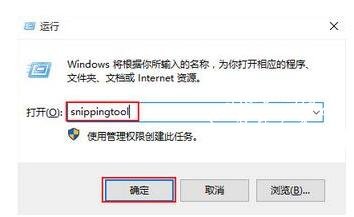

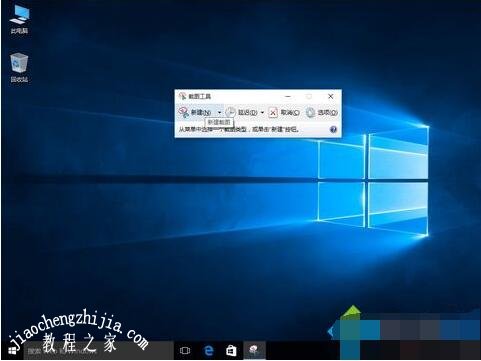
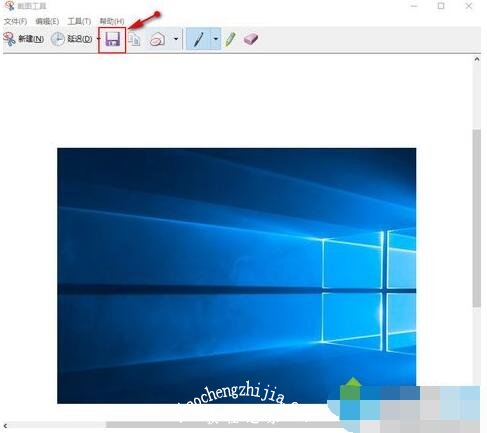
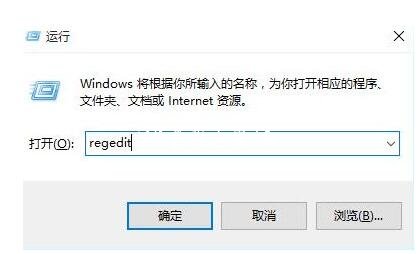
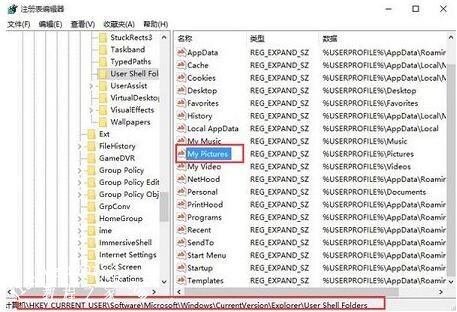
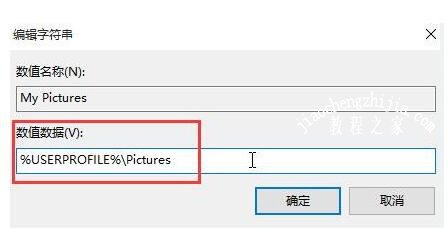




![win10系统桌面“我的电脑”图标不见了如何找回[多图]](https://img.jiaochengzhijia.com/uploads/allimg/200501/134P62S0-0-lp.png@crop@160x90.png)
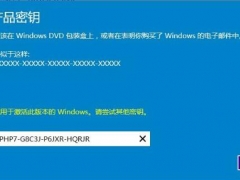
![win10正在休眠一直卡着如何处理 win10打开一直显示正在休眠的解决办法[多图]](https://img.jiaochengzhijia.com/uploads/allimg/200502/021PI013-0-lp.png@crop@240x180.png)
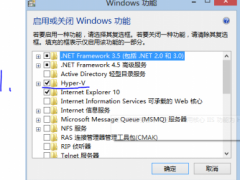
![window10怎么恢复出厂设置 windows10恢复出厂设置的方法[多图]](https://img.jiaochengzhijia.com/uploads/allimg/200429/1434043139-0-lp.jpg@crop@240x180.jpg)